O Android Studio é um tipo de software de desenvolvimento projetado para facilitar o desenvolvimento de programas por desenvolvedores e programadores. Por vários motivos, algumas pessoas desejam desinstalar o Android Studio Mac.
No entanto, nem todo mundo sabe como excluir totalmente um aplicativo do Mac. Muitos usuários de Mac simplesmente arrastam ícones para o Lixo para excluir softwares desnecessários. Mas isso permanecerá como sobras e corre o risco de ter problemas com seu computador. Continue lendo o guia abaixo para saber mais sobre como remover o Android Studio do seu Mac de 3 maneiras diferentes.
Conteúdo: Parte 1. Por que não é possível desinstalar o Android Studio no Mac?Parte 2. Como excluir o projeto Android Studio no Mac?Parte 3. Como desinstalar completamente o Android Studio do Mac?Parte 4. Conclusão
Parte 1. Por que não é possível desinstalar o Android Studio no Mac?
Se você estiver tendo problemas para desinstalar o Android Studio no seu Mac, vários fatores podem estar causando o problema:
- Se o Android Studio ou processos relacionados estiverem sendo executados em segundo plano, o macOS pode impedir que você os desinstale. Você pode abrir o Activity Monitor, procurar pelo Android Studio, selecionar e forçar o encerramento.
- Talvez você não tenha as permissões adequadas para excluir o Android Studio. Certifique-se de estar logado como administrador.
- Simplesmente arrastar o Android Studio para a Lixeira pode não remover todos os seus componentes, o que pode interferir na desinstalação.
- Se a instalação do seu Android Studio estiver corrompida, ele pode não ser desinstalado corretamente. Você pode reinstalar o Android Studio do site oficial e tentar desinstalar novamente após garantir uma instalação limpa.
Parte 2. Como excluir o projeto Android Studio no Mac?
Desinstalar o Android Studio no Mac pelo Terminal
Como afirmado anteriormente, você não pode simplesmente arrastar e soltar o aplicativo selecionado (Android Estúdio) para o Lixo. Isso ocorre porque os programas deixarão seus arquivos restantes ou arquivos de serviço no seu Mac. Use a linha de comando do Terminal para desinstalar o Android Studio no Mac e todos os seus arquivos remanescentes de uma vez. Para começar, siga as etapas abaixo:
- Abra o Mac Terminal.
- Use o Terminal para executar os seguintes comandos:
rm -Rf /Applications/Android\ Studio.apprm -Rf ~/Library/Preferences/AndroidStudio*rm -Rf ~/Library/Preferences/com.google.android.*rm -Rf ~/Library/Preferences/com.android.*rm -Rf ~/Library/Application\ Support/AndroidStudio*rm -Rf ~/Library/Logs/AndroidStudio*rm -Rf ~/Library/Caches/AndroidStudio*rm -Rf ~/.AndroidStudio*rm -Rf ~/AndroidStudioProjectsrm -Rf ~/.gradlerm -Rf ~/.androidrm -Rf ~/Library/Android*
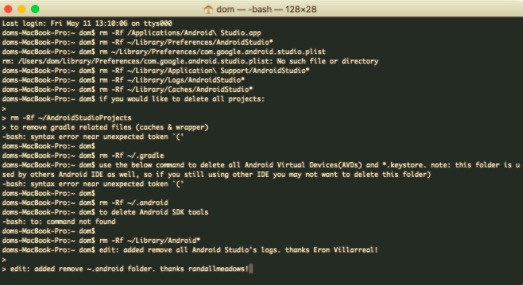
Ao inseri-los, você pode excluir o Android Studio, bem como os arquivos associados ao aplicativo.
Remover Android Studio completamente com arquivos relacionados
Se você não estiver familiarizado com o Terminal, precisará de algum tempo e esforço para desinstalar manualmente o Android Studio no Mac. Porque o Android Studio gera um grande número de arquivos de serviço que você deve localizar e excluir manualmente.
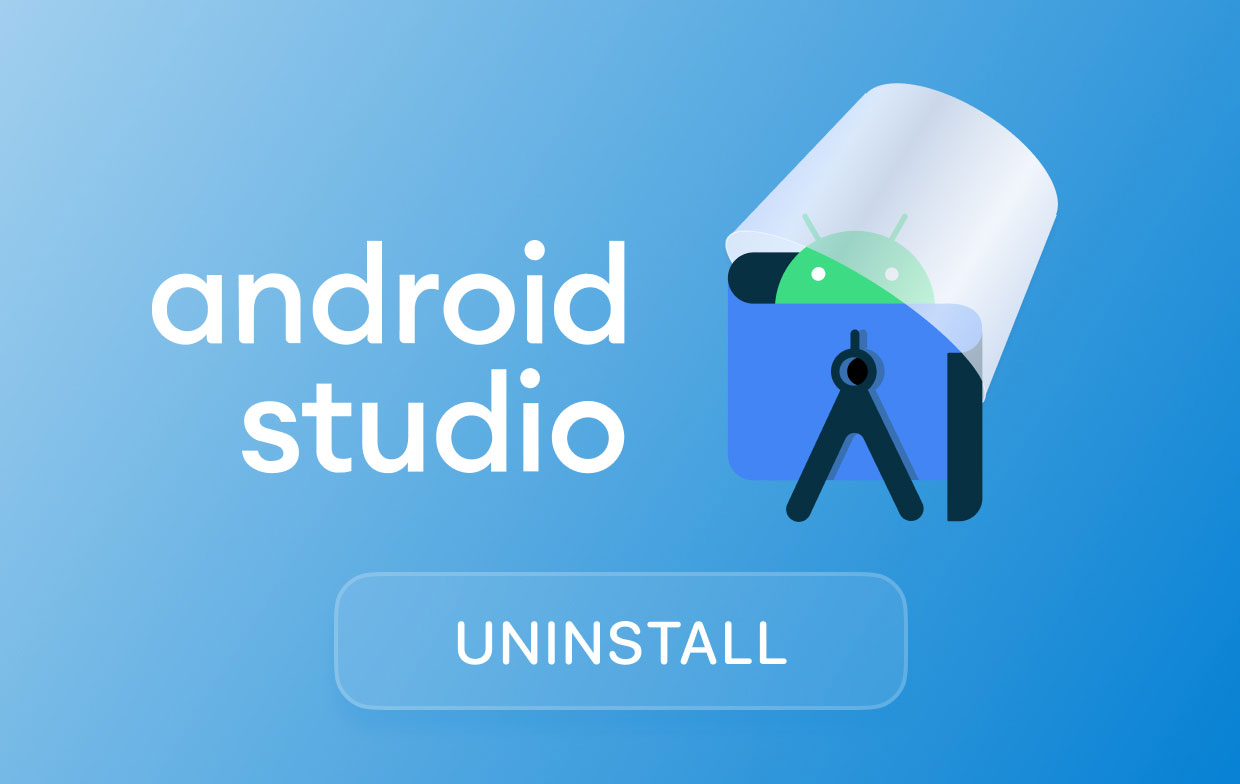
Siga estas etapas para iniciar a desinstalação adequada do Android Studio:
- O Android Studio deve ser fechado primeiro e removido da pasta Aplicativos. Se o aplicativo estiver travado, você também pode pressionar
Cmd + Opt + Esc, escolha Android Studio na caixa de diálogo pop-up e selecione Forçar Encerrar para sair do software. - Remover o
AndroidStudioProjectspasta de sua pasta Home se você deseja apagar seus projetos também. - Vá para o sistema
Librarypasta. Agora localize e exclua todos os arquivos de serviço criados pelo programa enquanto você o estava usando. Procure-os nas seguintes subpastas:
~/Library/Android(Android Studio será eliminado assim que você remover esta pasta)~/Library/Preferences/AndroidStudio~/Library/Preferences/com.android~/Library/Preferences/com.google.android~/Library/Caches/AndroidStudio~/Library/Application/Support/AndroidStudio~/Library/Logs/AndroidStudio

Depois de encontrar e remover todos os resquícios do Android Studio, limpe a Lixeira para concluir o processo de desinstalação. Se você achou essa abordagem difícil ou desconhecida, pode usar uma ferramenta profissional que remove um aplicativo completamente, o que será discutido na próxima seção deste artigo.
Parte 3. Como desinstalar completamente o Android Studio do Mac?
Desinstalar o software manualmente pode ser muito específico e consome muito do seu tempo. Além de excluir o aplicativo, você terá que localizar manualmente todos os arquivos relacionados ao Android Studio apenas para se certificar de que foram removidos completamente e não ocupam espaço do seu disco rígido. É por isso que é altamente recomendado que todos os usuários de Mac usem o PowerMyMac aplicativo para excluir um aplicativo sem muitos problemas imediatamente.
PowerMyMac é um aplicativo que vem com uma ferramenta de desinstalação. Ele desinstala um aplicativo e seus arquivos relacionados de uma só vez. Se não tiver certeza ou não estiver familiarizado com o uso do Terminal ou usando a abordagem manual, você pode usar este desinstalador automático ferramenta como uma alternativa segura. Como é uma maneira mais rápida e fácil de remover completamente qualquer aplicativo indesejado, você também pode economizar tempo ao encontrar todos os arquivos em seu dispositivo.
Para desinstalar o Android Studio no Mac automaticamente, você pode seguir as etapas abaixo:
- Baixe e instale o PowerMyMac e, em seguida, inicie o aplicativo.
- Clique no Desinstalador de aplicativos e clique em SCAN para permitir que o software escaneie todos os seus aplicativos instalados no Mac, uma lista de todos os aplicativos aparecerá no seu lado esquerdo.
- Encontre o Android Studio na lista ou insira e insira seu nome na caixa Pesquisar para localizá-lo rapidamente. Clique no aplicativo selecionado e seus arquivos associados aparecerão no lado direito da página.
- Clique no Android Studio e pressione o botão LIMPO botão para remover o aplicativo e seus arquivos associados.

Uma vez feito isso, uma caixa de diálogo pop-up aparecerá na tela "Limpeza Concluída". Também mostrará quantos arquivos foram removidos e quanto espaço o PowerMyMac liberou do seu disco rígido.
Parte 4. Conclusão
Para resumir, você pode desinstalar o Android Studio no Mac via Terminal, onde você tem que colocar comandos que irão deletar o app junto com seus arquivos relacionados de uma vez. Ou fazer isso manualmente, o que significa não apenas deletar o app sozinho, mas encontrar os arquivos associados ao app em pastas diferentes e deletá-los.
Por último, PowerMyMac pode remover automaticamente o Android Studio e seus arquivos restantes em apenas alguns cliques. Este pode ser o método mais recomendado, pois é um método muito conveniente, eficiente e rápido em comparação com outros. Mas qualquer que seja o processo que você usar, sempre tenha em mente ter certeza de ter removido o aplicativo completamente, porque deixar outros arquivos para trás pode causar problemas com o desempenho do Mac ou consumir espaço desnecessário no seu disco rígido.



